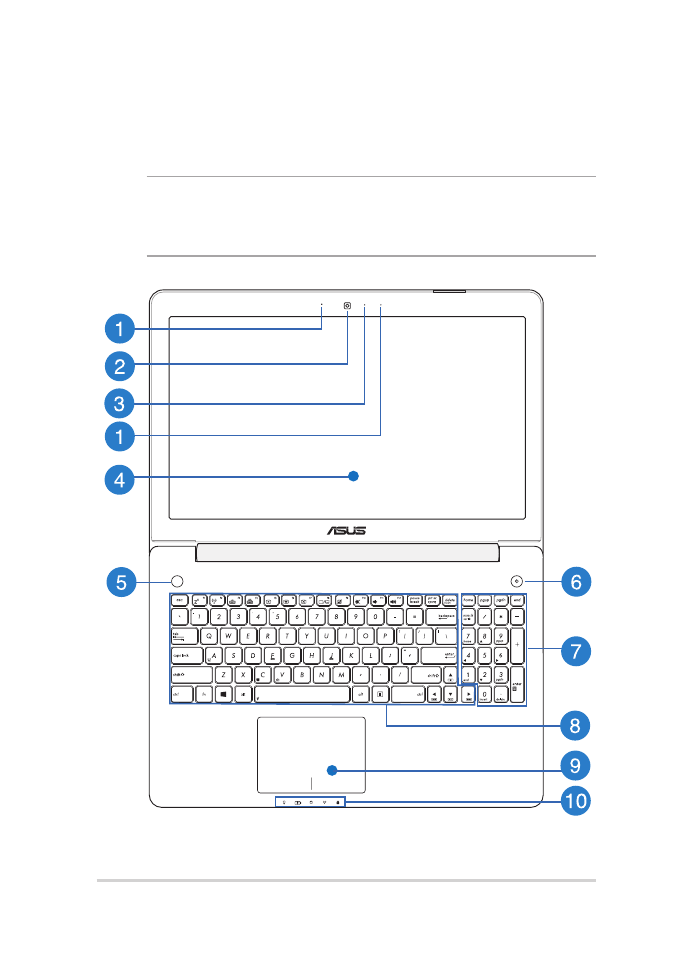
Oberseite
HINWEIS: Die Tastatur kann sich je nach Verkaufsregion oder Land
unterscheiden. Die Oberseite kann je nach Modellausführung
unterschiedlich aussehen.
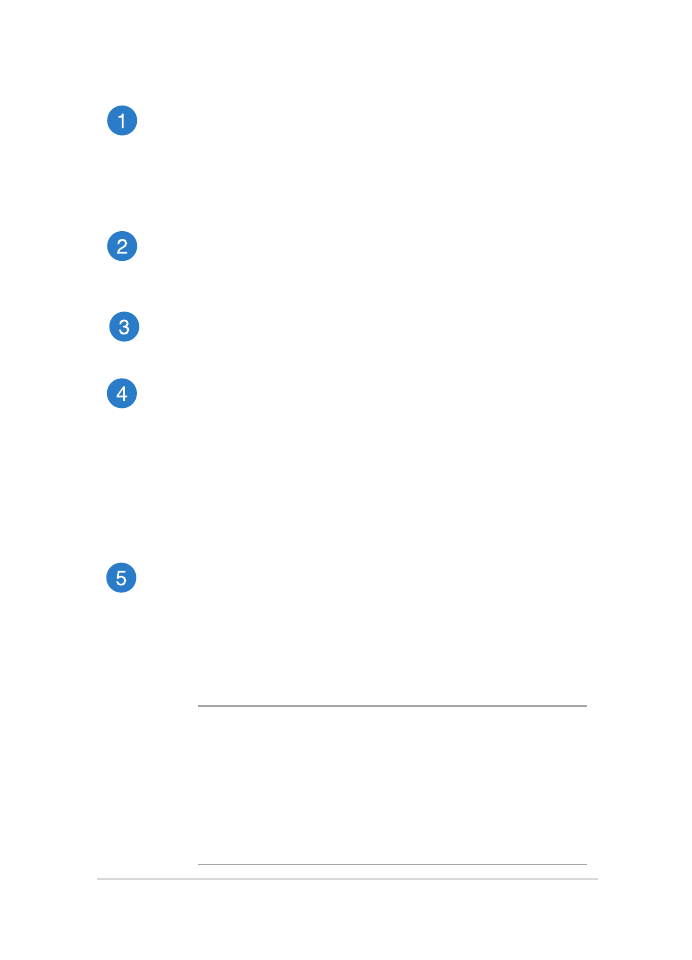
Notebook PC E-Handbuch
15
Lautsprechersystem
Dieser Notebook-PC verwendet die SonicMaster-Technologie,
die zusammen mit Bang & Olufsen ICEPower® entwickelt
wurde, um Hi-Fi-Tonqualität mit satteren Bässen einfach über
die eingebauten Lautsprecher zu liefern.
Kamera
Die integrierte Kamera ermöglicht Bild- und Videoaufnahme
mit Ihrem Notebook-PC.
Kameraanzeige
Diese Anzeige leuchtet auf, wenn die eingebaute Kamera aktiv ist.
Bildschirm
Die Displayanzeige besitzt ausgezeichnete Anzeigemerkmale
für Fotos, Videos und andere Multimediadateien auf Ihrem
Notebook-PC.
Touchscreen*
Der Touchscreen ermöglicht Ihnen die Bedienung Ihres
Notebook-PCs mittels Berührungsgesten.
Schnelltaste
Diese voreingestellte Taste ist eine einzigartige Funktion Ihres
Notebook-PCs. Standardmäßig wird durch Betätigung dieser
Taste die ASUS Console-App ausgeführt. Halten Sie diese Taste
zur Erstellung einer neuen Voreinstellung gedrückt; das ASUS
Instant Key Menu erscheint. Konfigurieren Sie die Einstellungen.
HINWEIS:
•
Weitere Einzelheiten zum Erstellen von
Voreinstellungen finden Sie im Abschnitt ASUS
Instant Key Menu in dieser Anleitung.
•
Weitere Einzelheiten zur Nutzung der ASUS
Console-App finden Sie im Abschnitt ASUS Console
in dieser Anleitung.
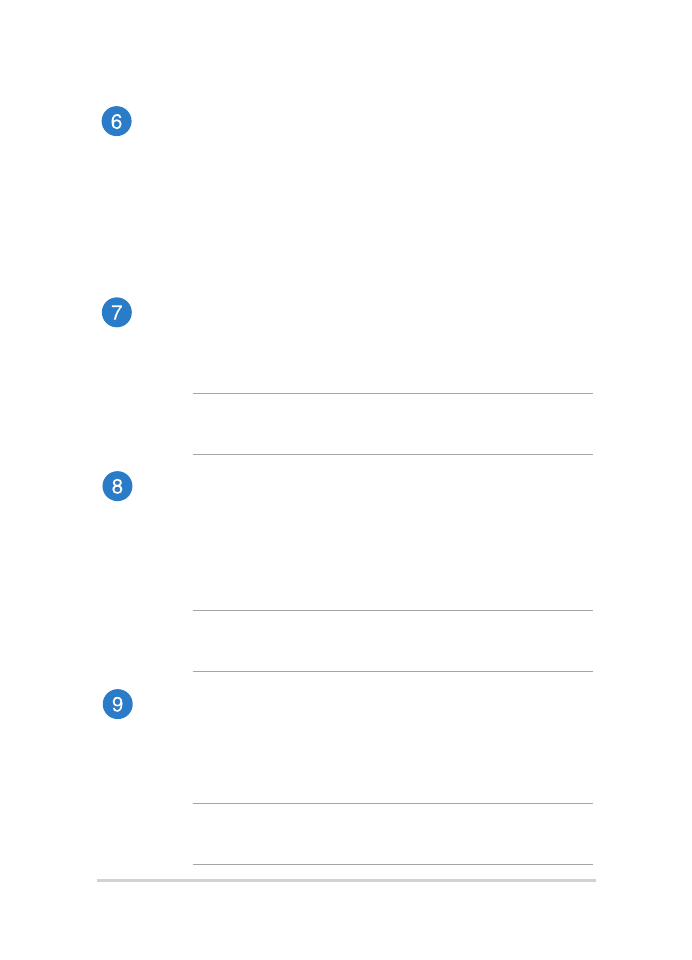
16
Notebook PC E-Handbuch
Stromschalter
Mit dem Ein-/Ausschalter schalten Sie Ihren Notebook-PC ein
oder aus. Mit diesem Schalter können Sie Ihren Notebook-PC
auch in den Schlaf- oder Ruhemodus versetzen oder ihn wieder
aufwecken.
Falls Ihr Notebook-PC nicht mehr reagiert, drücken und halten
Sie diesen Schalter für ca. 4 Sekunden, um das Abschalten zu
erzwingen.
Numerische Tastatur*
Die numerische Tastatur schaltet zwischen diesen zwei
Funktionen hin und her: Für numerische Eingabe und als
Richtungstasten für den Zeiger.
HINWEIS: Weitere Einzelheiten finden Sie im Abschnitt
Numerische Tastatur( bei bestimmten Modellen) in dieser Anleitung.
Tastatur
Die Tastatur besitzt QWERTZ-Tasten in normaler Größe und
mit einer angenehmen Hubtiefe beim Tippen. Sie ermöglicht
Ihnen auch die Verwendung der Funktionstasten, einen
schnellen Zugriff auf Windows® und die Steuerung anderer
Multimediafunktionen.
HINWEIS: Das Tastaturlayout unterscheidet sich je nach Modell
oder Gebiet.
Touchpad
Mit dem Touchpad können Sie auf dem Bildschirm navigieren
und unterschiedlichste Gesten nutzen; so lässt sich Ihr neues
Gerät recht intuitiv bedienen. Reguläre Mausfunktionen stehen
damit natürlich auch zur Verfügung.
HINWEIS: Weitere Einzelheiten finden Sie im Abschnitt Touchpad-
Gesten in dieser Anleitung.
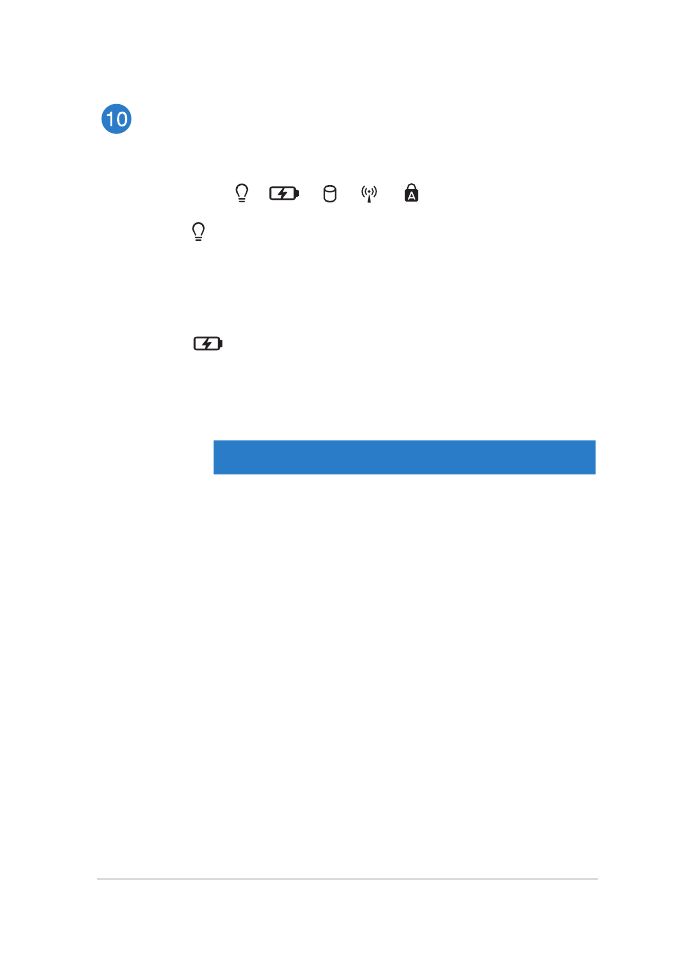
Notebook PC E-Handbuch
17
Statusanzeigen
An den Statusindikatoren können Sie den aktuellen
Hardwarezustand Ihres Notebook-PCs ablesen.
Betriebsanzeige
Die Betriebsanzeige leuchtet, wenn Ihr Notebook-PC
eingeschaltet ist. Sie blinkt, wenn sich das Gerät im
Energiesparmodus befindet.
Zweifarbiger Akkuladung-Indikator
Die zweifarbige LED zeigt den Ladestatus des Akkus
optisch an. Details hierzu sind in der folgenden
Tabelle aufgeführt:
Farbe
Status
Grün leuchtend
Der Notebook-PC ist an die
Stromversorgung angeschlossen
und die Akkuleistung liegt bei
95% bis 100%.
Orange leuchtend Der Notebook-PC läuft im
Akkumodus und die Akkuleistung
beträgt weniger als 95%.
Orange blinkend
Der Notebook-PC läuft im
Akkumodus und die Akkuleistung
beträgt weniger als 10%.
Aus
Der Notebook-PC läuft im
Akkumodus und die Akkuleistung
liegt bei 10% bis 100%.
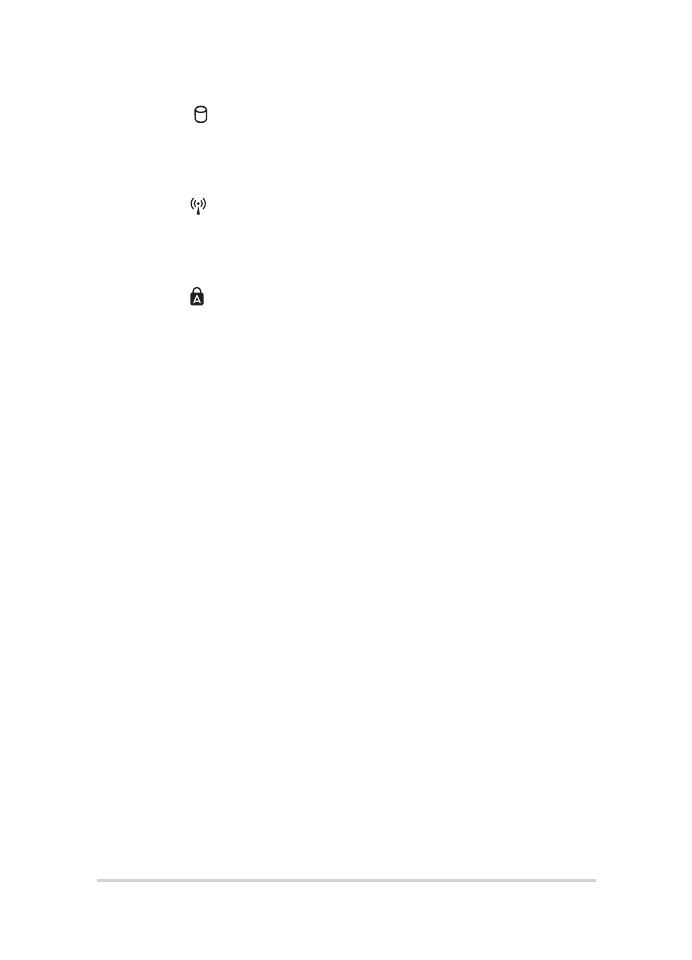
18
Notebook PC E-Handbuch
Laufwerksaktivitätsanzeige
Diese Anzeige leuchtet, wenn Ihr Notebook-PC auf
die internen Speicherlaufwerke zugreift.
Bluetooth-/Wireless-Anzeige
Dieser Indikator signalisiert, dass die Bluetooth- oder
WLAN-Funktion des Notebook-PCs aktiv ist.
Capital Lock-Anzeige
(Großbuchstaben-Feststelltaste)
Dieser Indikator leuchtet bei aktiver
Großbuchstabenfunktion. Mit der
Großbuchstabenfunktion können Sie
Großbuchstaben eingeben (z. B. A, B, C), ohne dazu
die Umschalttaste drücken zu müssen.
* nur bei ausgewählten Modellen
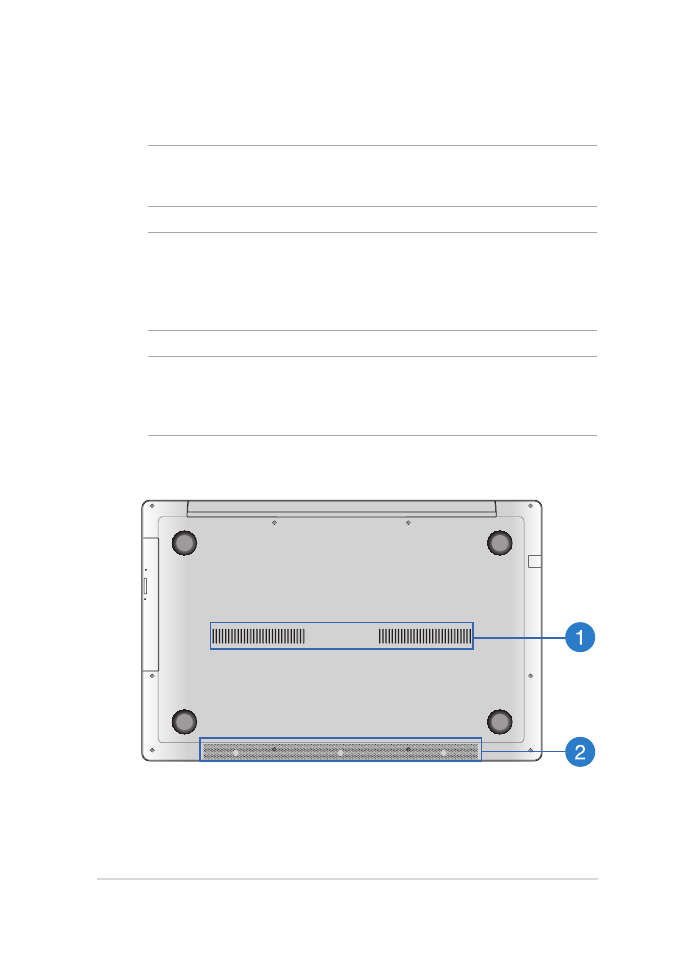
Notebook PC E-Handbuch
19